
Microsoft Virtual PC è un'applicazione gratuita che ti aiuta a creare le tue macchine virtuali all'interno del tuo attuale sistema operativo, in modo da poter testare il software o imparare facilmente un nuovo ambiente. Ecco come iniziare.
Utilizzando Windows Virtual PC
Innanzitutto, devi scaricare Virtual PC da Sito Web di Microsoft . Assicurati di selezionare la giusta edizione di Windows 7 dal menu a discesa e quindi seleziona Windows Virtual PC.
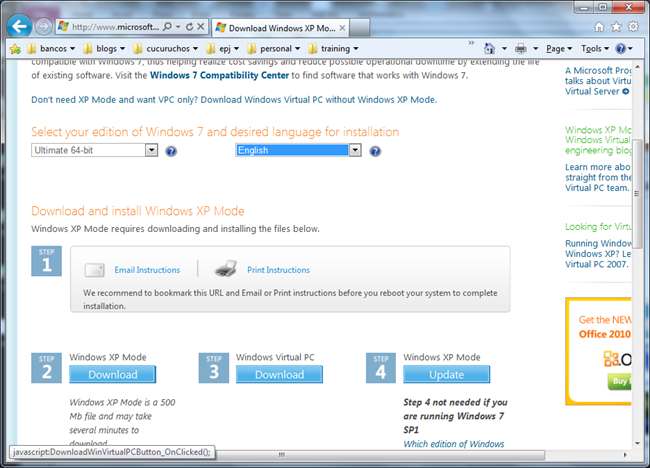
Ti chiederà di installare Virtual PC come aggiornamento del software Windows.
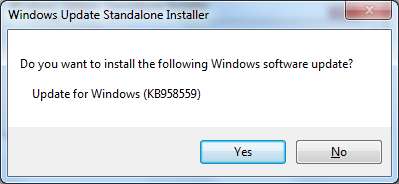
Sarà necessario riavviare al termine dell'installazione.

Dopo il riavvio, puoi trovare Windows Virtual PC nel menu Start e selezionarlo per aprire il programma.

Fare clic su Crea macchina virtuale nella nuova finestra che si è aperta.
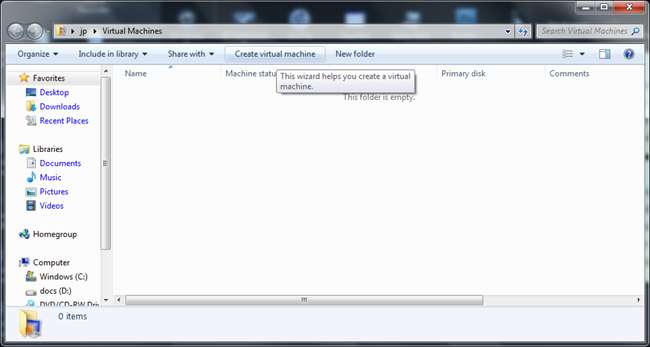
Ora puoi scrivere il nome per la tua nuova macchina virtuale e il percorso in cui archiviare il file della macchina virtuale.
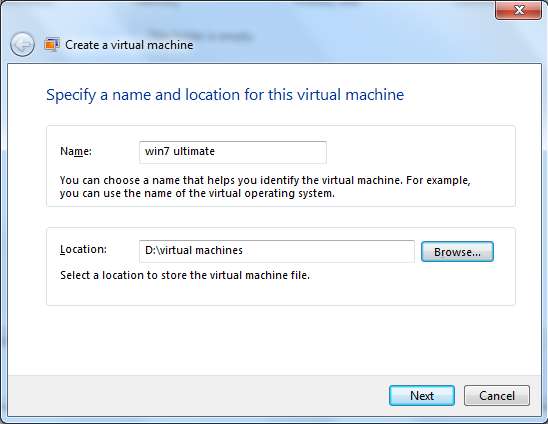
Nella finestra successiva, puoi selezionare la quantità di memoria RAM da assegnare alla tua macchina virtuale.
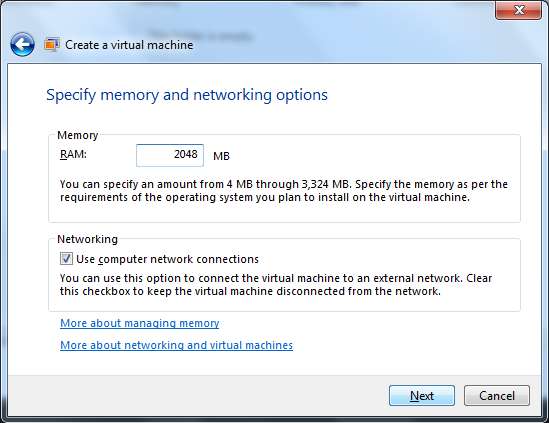
Nella finestra successiva, creerai un disco rigido virtuale in cui installerai il tuo sistema operativo virtuale. È possibile scegliere tra un disco rigido virtuale a espansione dinamica (crescerà in base ai requisiti di spazio della macchina virtuale), utilizzare un disco rigido virtuale esistente o utilizzare opzioni avanzate.
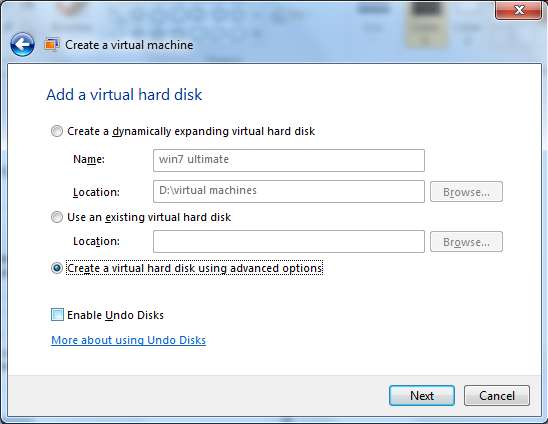
Nella finestra delle opzioni avanzate, è possibile scegliere di creare un disco rigido in espansione dinamica (il disco rigido crescerà in base alle esigenze della macchina virtuale), un disco rigido di dimensioni fisse (si assegna la quantità di memoria per esso) e un disco rigido diverso ( le modifiche verranno memorizzate in un disco rigido diverso in modo che il disco rigido originale possa essere intatto)
Useremo un disco rigido virtuale dinamicamente per questo esempio.
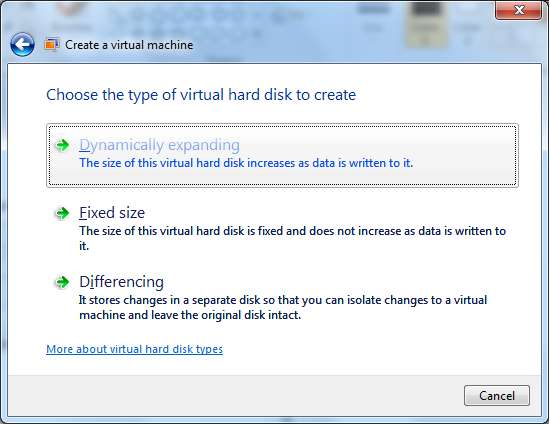
È ora possibile selezionare la posizione per il disco rigido virtuale nel computer e il nome.
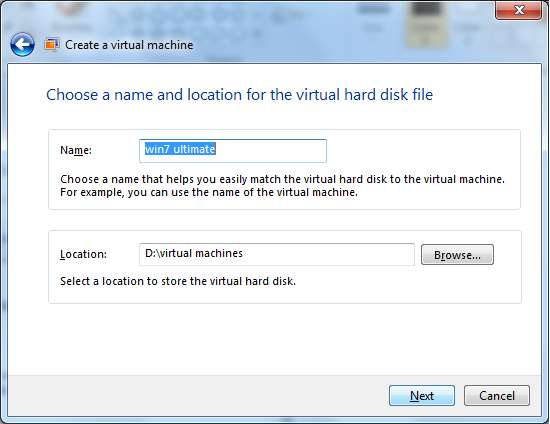
Quando abbiamo selezionato il disco rigido virtuale in espansione dinamica, specificheremo lo spazio di archiviazione massimo per farlo crescere nella finestra successiva.
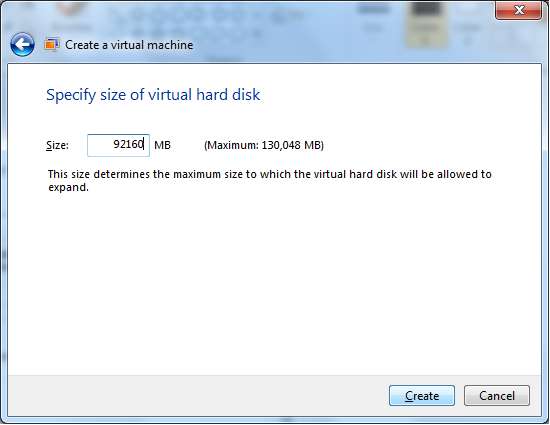
E questo è praticamente tutto!
Hai creato una macchina virtuale e devi solo installare il sistema operativo.
Puoi andare di nuovo su Virtual PC e troverai la tua nuova macchina virtuale. Fare clic con il tasto destro su di esso per selezionare le impostazioni o fare clic sul menu Impostazioni.
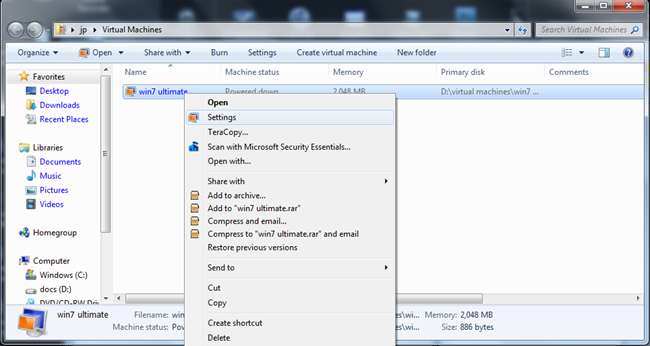
Nella finestra delle impostazioni, puoi specificare dove si trova il disco di installazione per il tuo nuovo sistema operativo per installarlo nella tua nuova macchina virtuale.
Vai a Unità DVD e seleziona Accedi a un'unità fisica se hai caricato il CD / DVD di installazione nella ROM del computer.
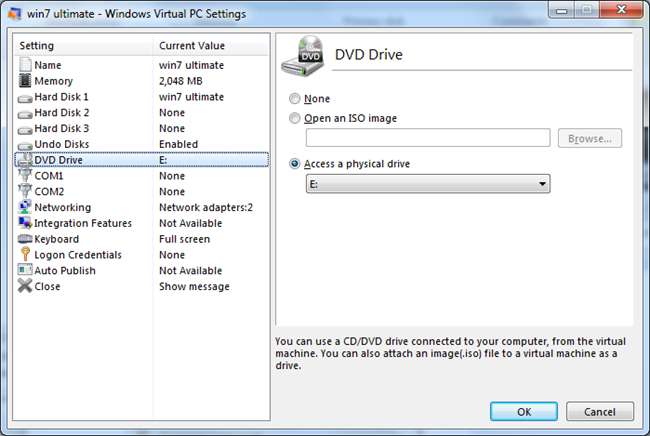
Oppure seleziona Apri un'immagine ISO per selezionare un'immagine con i file di installazione per installare un sistema operativo sulla tua nuova macchina virtuale.
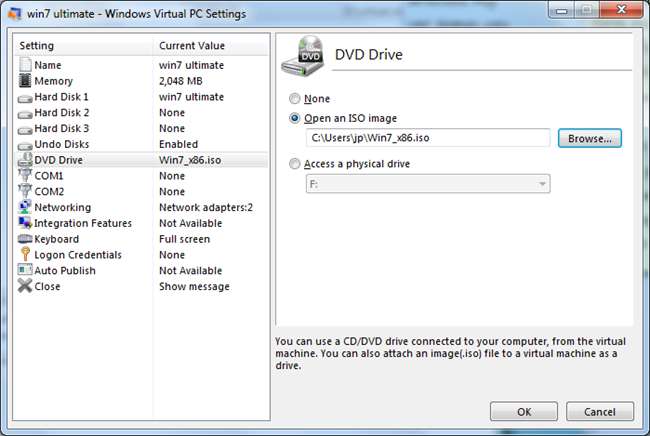
Dopo aver avviato la macchina virtuale, segui le normali istruzioni di installazione per creare il tuo sistema operativo virtuale.







